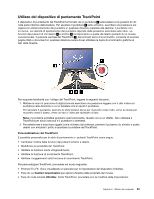Lenovo ThinkPad L421 (Italian) User Guide - Page 46
Video dell'elaboratorevideo esterno LCD + CRT, impostazioni Fn+F7.
 |
View all Lenovo ThinkPad L421 manuals
Add to My Manuals
Save this manual to your list of manuals |
Page 46 highlights
Per informazioni sulla funzione di risparmio energia, consultare la sezione "Gestione dell'alimentazione" a pagina 36. Applicazione di uno schema di presentazione • Fn + F7 Applicare uno schema di presentazione direttamente, senza avviare Presentation Director. Per disabilitare questa funzione ed utilizzare la combinazione dei tasti Fn + F7 per la commutazione di emissione video, avviare Presentation Director e modificare le impostazioni. Fare clic su Start ➙ Tutti i programmi ➙ ThinkVantage ➙ Presentation Director. Per informazioni sull'applicazione di uno schema di presentazione, consultare "Presentation Director" a pagina 20. Nota: se il computer è un modello Windows 7, gli schemi di presentazione non sono supportati, tuttavia è possibile utilizzare la combinazione di tasti Fn + F7 per modificare la posizione di uscita display. Commutazione posizione di emissione video • Fn + F7 Per Windows 7: Consente di passare tra il video del computer e il video esterno. Windows mostra queste opzioni di visualizzazione: - Solo display computer (LCD) - Display computer e monitor esterno (stessa immagine) - Display computer e monitor esterno (funzione desktop estesa) - Monitor esterno solo Nota: per passare dal display del computer e un monitor esterno, è disponibile anche la combinazione di tasti Win + P. Per Windows Vista e Windows XP: Consente di passare tra il video del computer e il video esterno. Se viene collegato un video esterno, le emissioni dell'elaboratore vengono visualizzate a turno nei tre modi riportati di seguito: - Video esterno (video CRT) - Video dell'elaboratore e video esterno (LCD + CRT) - Display del computer Note: - questa funzione non è supportata quando sul display del computer e sul monitor esterno vengono visualizzate immagini desktop diverse (funzione Estendi il desktop). - Questa funzione non è attiva durante la riproduzione di un DVD o di un video clip. Per abilitare questa funzione, avviare Presentation Director e modificare le impostazioni. Fare clic su Start ➙ Tutti i programmi ➙ ThinkVantage ➙ Presentation Director e modificare le impostazioni Fn+F7. Nota: più utenti possono collegarsi a uno stesso sistema operativo utilizzando diversi ID utente. È necessario che ciascun utente proceda nel modo seguente: Abilitazione o disabilitazione delle funzioni wireless • Fn + F5 28 Guida per l'utente